검색 결과 페이지 이해 및 사용자 지정하기
9 분
페이지 메뉴
- 검색 결과 페이지 이해하기
- 페이지 표시 사용자 지정하기
- 페이지의 탭 관리하기
- 검색 결과 페이지 레이아웃 조정하기
- 검색 결과 페이지 디자인 사용자 지정하기
- 검색 결과 페이지 이미지 조정하기
방문자가 Wix 사이트 검색을 사용해 사이트를 검색하면, 검색 결과가 검색 결과 페이지의 목록에 명확하게 표시됩니다.
글꼴, 배경, 테두리 등을 포함해 검색 결과 페이지의 레이아웃 및 디자인을 변경할 수 있습니다.
검색 결과 페이지 이해하기
Wix 사이트 검색을 추가하면, 검색 결과라는 비공개 페이지 또한 사이트에 추가됩니다. 방문자는 검색창에서 용어를 검색할 경우에만 이 페이지를 볼 수 있습니다.
검색 결과 페이지에 포함되는 세 가지 요소
- 검색창: 이 입력란을 통해 방문자는 다른 검색창으로 스크롤할 필요없이 검색 결과 페이지에서 사이트를 다시 검색할 수 있습니다.
- 결과 메뉴: 이 메뉴는 결과의 위치를 기반으로 검색 결과를 분류합니다. (예:사이트 페이지, 블로그 게시물, 쇼핑몰).
- 검색 결과: 방문자의 검색구문에 대한 검색 결과입니다.검색된 결과가 없는 경우, "결과 없음" 메시지가 표시됩니다.
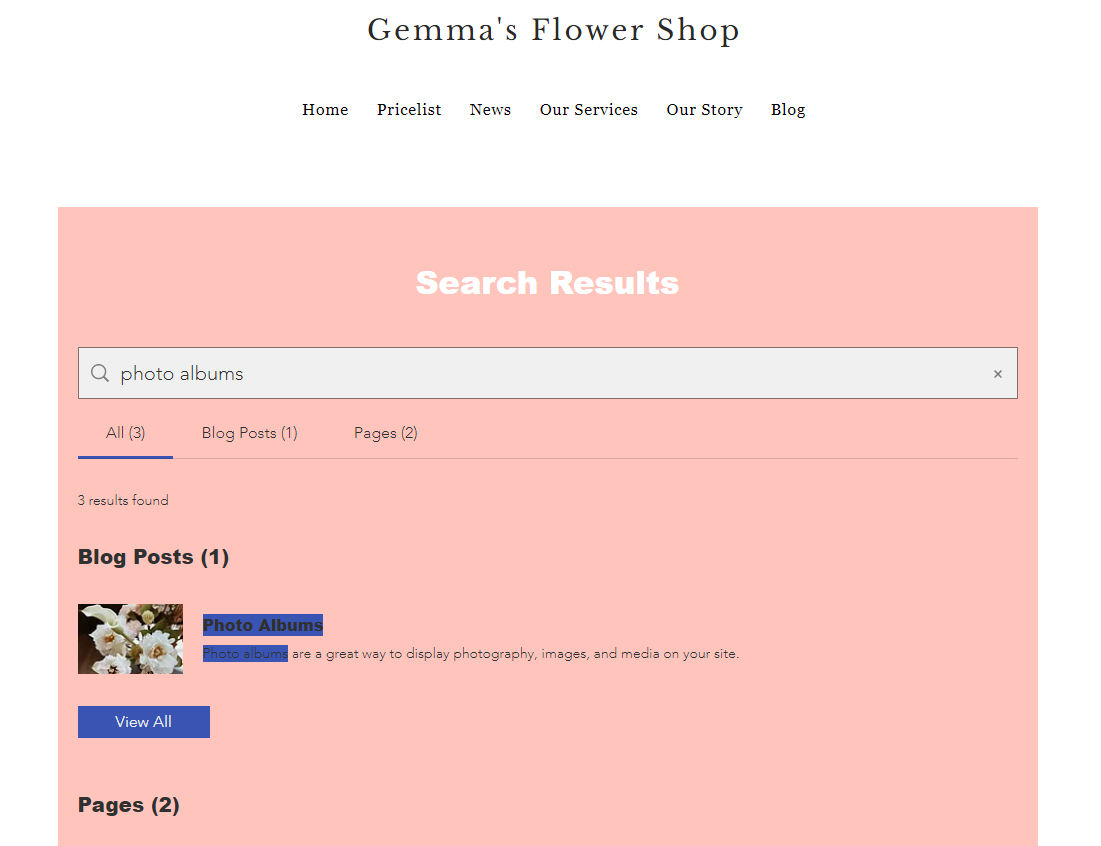
페이지 표시 사용자 지정하기
방문자가 검색 결과 페이지를 탐색할 때 사용할 수 있는 옵션을 결정하세요. 페이지에 검색창을 표시하고, "전체" 탭을 활성화해 모든 카테고리의 결과를 표시하고, "검색 결과" 메시지를 사용자 지정할 수 있습니다.
Wix 에디터
Studio 에디터
- 에디터 왼쪽에서 페이지
 아이콘을 클릭합니다.
아이콘을 클릭합니다. - 검색 결과 페이지를 클릭합니다.
- 페이지에서 검색 결과 요소를 클릭합니다.
- 설정을 클릭합니다.
- 표시 옵션 탭을 클릭합니다.
- 다음에 수행할 작업을 선택합니다.
- 결과 페이지에 검색창 표시 버튼을 활성화해 검색창을 추가합니다. 검색창에 표시될 플레이스홀더 텍스트를 입력합니다.
- "전체" 탭 활성화 버튼을 클릭해 모든 카테고리의 결과를 한 곳에서 처리하는 추가 탭을 표시합니다.
- "검색 결과" 메시지에 표시될 내용을 선택하세요에 표시할 내용을 결정합니다. 결과 수, 방문자의 검색어 또는 둘 다(예: '티셔츠'에 대해 23건의 아이템이 검색되었습니다.) 표시할 수 있습니다.
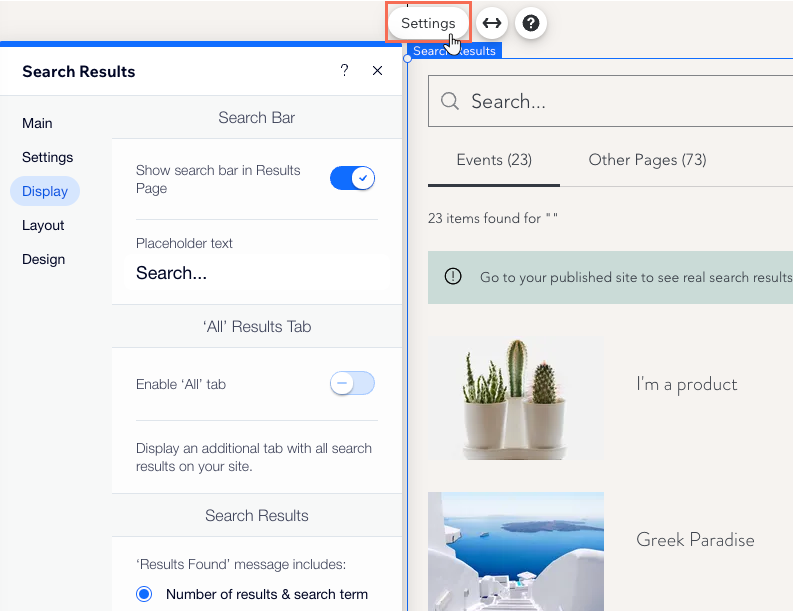
페이지의 탭 관리하기
검색 결과 페이지는 결과를 탭으로 구성합니다. 홍보하려는 대상에 따라 탭의 순서를 결정할 수 있습니다. 탭의 이름을 변경하고 표시하지 않으려는 탭은 비공개할 수 있습니다.
Wix 에디터
Studio 에디터
- 에디터 왼쪽에서 페이지
 아이콘을 클릭합니다.
아이콘을 클릭합니다. - 검색 결과 페이지를 클릭합니다.
- 페이지에서 검색 결과 요소를 클릭합니다.
- 설정을 클릭합니다.
- 설정 탭을 클릭합니다.
- 다음에 수행할 작업을 선택합니다.
탭 순서 변경하기
탭 이름 변경하기
탭 비공개 또는 공개하기
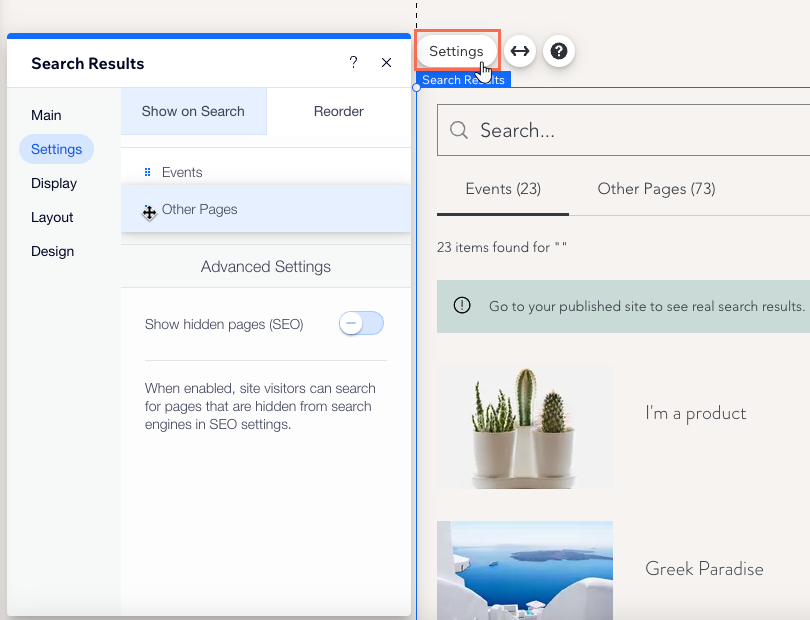
검색 결과 페이지 레이아웃 조정하기
메뉴 및 페이지 번호 바의 정렬을 선택해 레이아웃을 사용자 지정하세요. 각 페이지에 표시되는 결과 수를 선택할 수도 있습니다.
Wix 에디터
Studio 에디터
- 에디터 왼쪽에서 페이지
 아이콘을 클릭합니다.
아이콘을 클릭합니다. - 검색 결과 페이지를 클릭합니다.
- 페이지에서 검색 결과 요소를 클릭합니다.
- 설정을 클릭합니다.
- 레이아웃 탭을 클릭합니다.
- 페이지 레이아웃을 설정합니다.
- 검색 결과 메뉴 정렬 방식 선택: 결과 메뉴를 왼쪽, 가운데, 또는 오른쪽으로 정렬하지 여부를 선택합니다.
- 페이지당 검색 결과 수: 슬라이더를 끌어 페이지 수를 늘리거나 줄입니다.
- 페이지 번호바 정렬 방식 선택: 페이지 번호바를 왼쪽, 가운데, 또는 오른쪽으로 정렬하지 여부를 선택합니다.
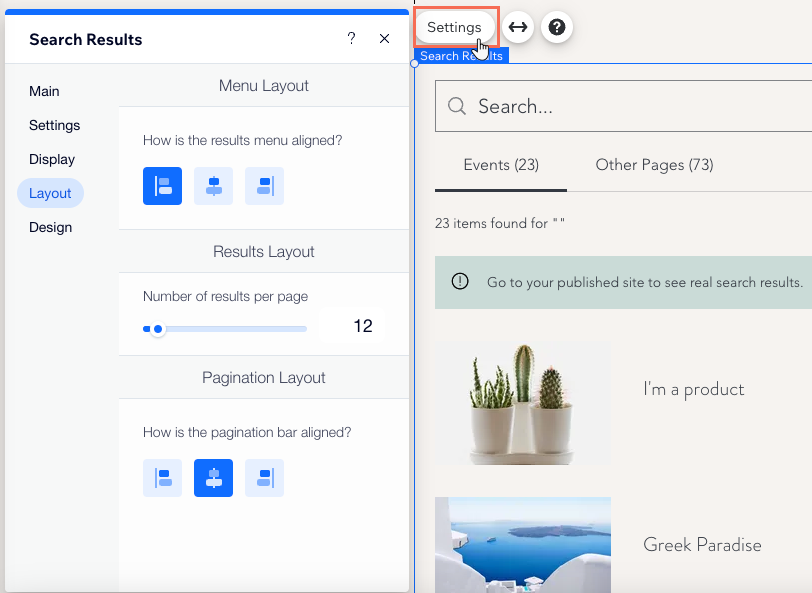
검색 결과 페이지 디자인 사용자 지정하기
사이트와 일치하도록 검색 결과 페이지 모든 측면에 대한 글꼴 및 색상 디자인을 사용자 지정할 수 있습니다. 이는 검색창, 결과 메뉴, 검색 결과 목록을 포함합니다.
Wix 에디터
Studio 에디터
- 에디터 왼쪽에서 페이지
 아이콘을 클릭합니다.
아이콘을 클릭합니다. - 검색 결과 페이지를 클릭합니다.
- 페이지에서 검색 결과 요소를 클릭합니다.
- 설정을 클릭합니다.
- 디자인 탭을 클릭합니다.
- 사용자 지정하고자 하는 요소를 선택합니다.
검색창
검색 결과 메뉴
검색 결과
버튼
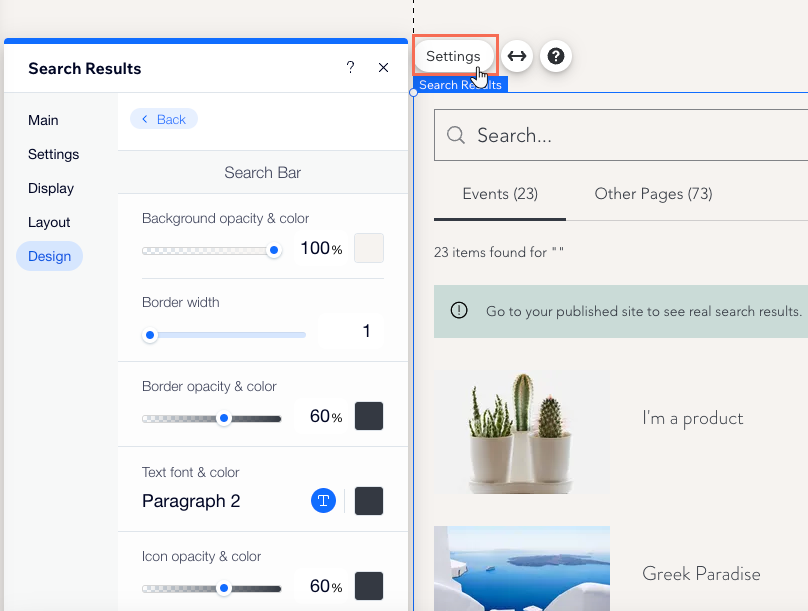
검색 결과 페이지 이미지 조정하기
검색 결과의 섬네일 이미지는 결과 유형에 따라 다른 위치에서 가져옵니다. 이러한 이미지는 페이지 설정을 사용자 지정해 조정할 수 있습니다.
아래 옵션을 클릭해 페이지 유형별 이미지 조정에 대한 자세한 도움말을 확인하세요.
정적 페이지 이미지
동적 페이지
사이트 검색창을 사용자 지정하려면:
사이트의 디자인과 분위기에 맞게 레이아웃 및 디자인 설정을 사용하세요.



